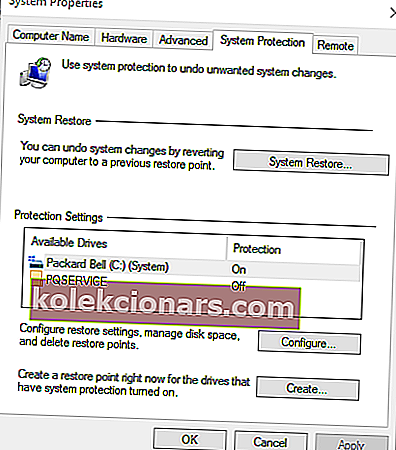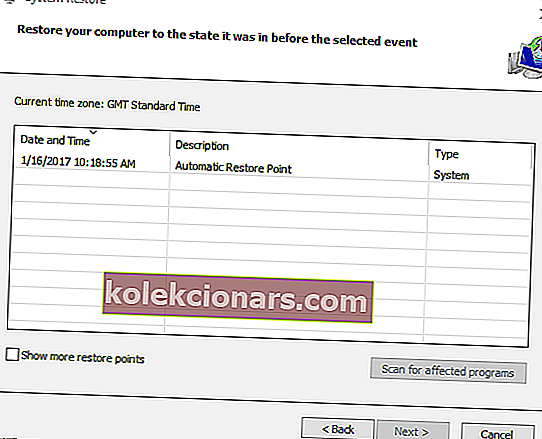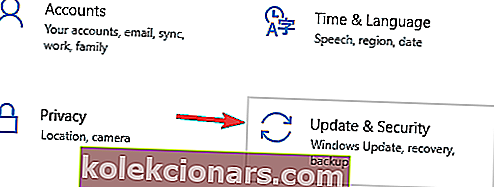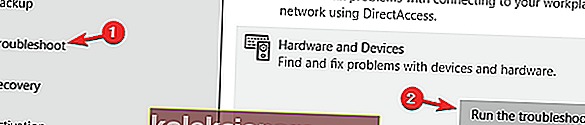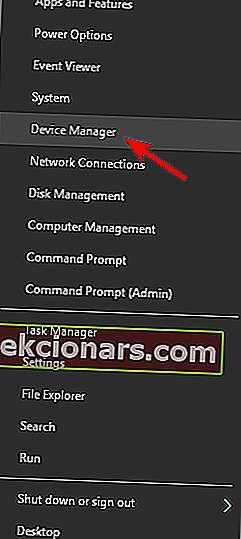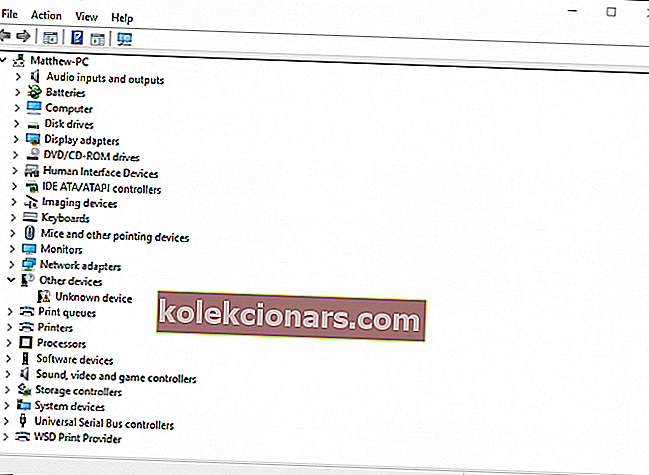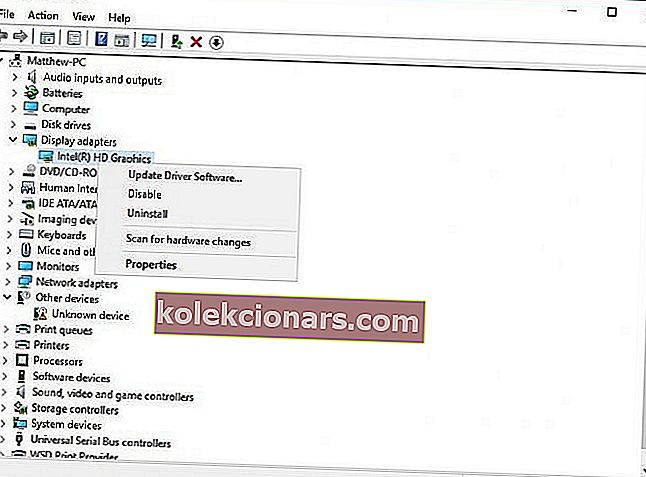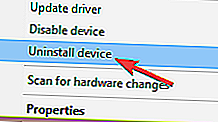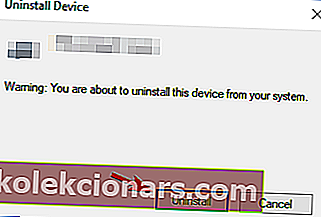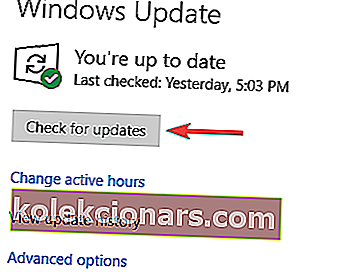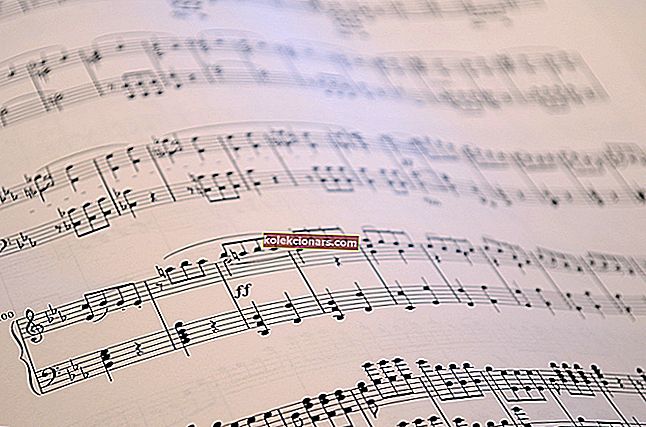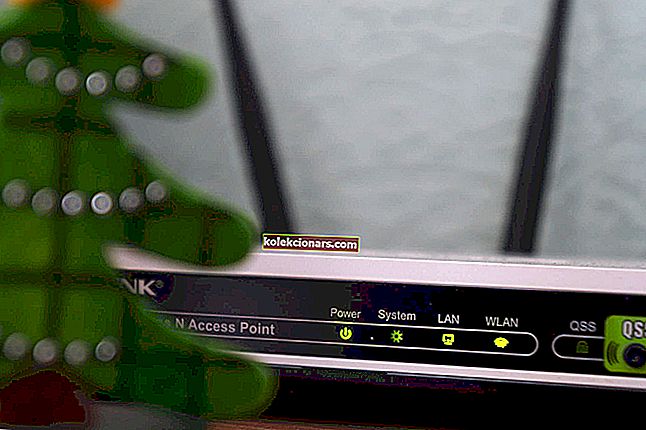- Klaidos kodas 43 paprastai rodomas langelyje Įrenginio būsena, esančiame aparatūros ypatybių languose. Klaida yra susijusi su jūsų vaizdo plokšte.
- Dažna klaidos kodo 43 priežastis gali būti jūsų GPU temperatūra, o norint išspręsti šią problemą, turite įsitikinti, kad vaizdo plokštėje nėra dulkių.
- Jei turite kokių nors kitų problemų dėl savo vaizdo plokštės, būtinai patikrinkite mūsų GPU skyrių, kur rasite daugiau sprendimų.
- Mes sukūrėme „Windows 10“ klaidų centrą, ypač norėdami pasiūlyti „Windows 10“ klaidų sprendimus, todėl patikrinkite, ar kyla kitų problemų.

Klaidos kodas 43 paprastai rodomas langelyje Įrenginio būsena, esančiame aparatūros ypatybių languose.
Kode 43 nurodoma, kad „ Windows“ sustabdė šį įrenginį, nes pranešė apie problemas (43 kodas).
Taigi, jei vaizdo plokštėje gaunate 43 klaidos kodą, tai galite išspręsti taip.
Kaip ištaisyti vaizdo plokštės klaidos kodą 43 sistemoje „Windows 10“?
Klaidos kodas 43 yra susijęs su jūsų vaizdo plokšte ir gali sukelti įvairių problemų. Kalbant apie problemas, pateikiame keletą dažniausiai pasitaikančių problemų, apie kurias pranešė vartotojai:
- „Gtx 1060“ kodas 43, „gtx 1070“ kodas 43 - ši klaida gali paveikti „Nvidia“ vaizdo plokštes. Jei su ja susidursite, būtinai atlikite techninės įrangos trikčių šalinimą ir sužinokite, ar tai padeda.
- „Windows“ sustabdė šį įrenginį, nes pranešė apie problemas. (kodas 43) „Intel“ hd grafika - ši problema taip pat gali paveikti „Intel“ grafikos plokštes. Jei su ja susiduriate, įsitikinkite, kad įdiegėte naujausias tvarkykles.
- „Nvidia Quadro“ klaidos kodas 43 - ši problema gali atsirasti naudojant „Nvidia Quadro“ seriją ir, norėdami ją išspręsti, turite įsitikinti, kad nėra jokių perkaitimo problemų.
- Klaidos kodas 43 „Windows 10 GPU“, „AMD“, „Nvidia“ - pasak vartotojų, ši klaida gali paveikti bet kokio tipo grafikos plokštes. Jei susiduriate su šia problema, būtinai išbandykite šio straipsnio sprendimus.
1 sprendimas - grįžkite į ankstesnį sistemos atkūrimo tašką
Jei neseniai pridėjote naują įrenginį arba atlikote kažkokį kitą koregavimą „Device Manager“, apsvarstykite galimybę atkurti „Windows“ ankstesnę datą naudojant sistemos atkūrimą.
Atlikti koregavimai galėjo sukelti 43 klaidą ir šiuos sistemos pakeitimus galite anuliuoti naudodami „Windows“ sistemos atkūrimo įrankį taip.
- Atidarykite „Cortana“ paspausdami jos užduočių juostos mygtuką ir paieškos laukelyje įveskite „System Restore“.
- Pasirinkite Kurti atkūrimo tašką, kad atidarytumėte žemiau esantį langą Sistemos ypatybės.
- Dabar paspauskite sistemos atkūrimo mygtuką, kad atidarytumėte sistemos atkūrimą.
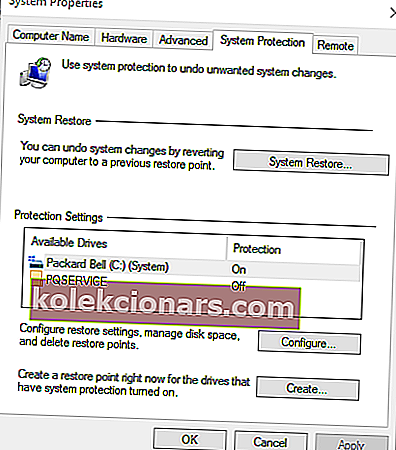
- Spustelėkite Pirmyn lange Sistemos atkūrimas, kad atidarytumėte sistemos atkūrimo taškų sąrašą.
- Norėdami išplėsti atkūrimo taškų sąrašą, pasirinkite Rodyti daugiau atkūrimo taškų.
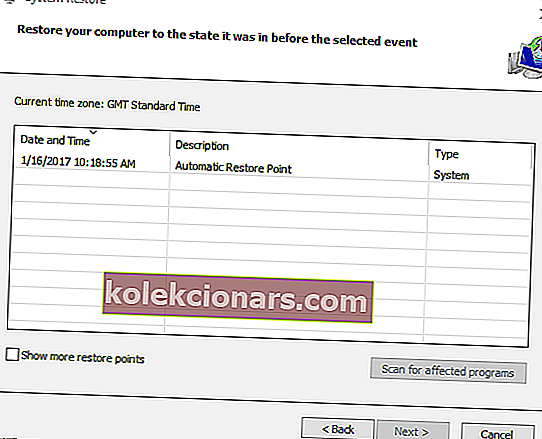
- Dabar iš ten pasirinkite tinkamą atkūrimo tašką, kuris buvo ankstesnis nei jūsų įrenginio tvarkyklės koregavimas.
- Spustelėkite Pirmyn ir mygtuką Baigti, jei norite atkurti „Windows“ ankstesnę datą.
Jei jus domina daugiau informacijos apie tai, kaip sukurti atkūrimo tašką ir kaip tai jums galėtų padėti, pažiūrėkite į šį paprastą straipsnį, kad sužinotumėte viską, ką reikia žinoti.
Jei sistemos atkūrimas neveikia, neišsigąskite. Patikrinkite šį naudingą vadovą ir dar kartą nustatykite viską.
2 sprendimas - paleiskite aparatūros ir įrenginių trikčių šalinimo įrankį
„Windows“ aparatūros ir įrenginių trikčių šalinimo įrankis gali būti naudingas taisant aparatūros klaidas. Taigi tai taip pat gali išspręsti 43 klaidos kodą.
Taip galite atidaryti ir paleisti tą trikčių šalinimo įrankį.
- Paspauskite „ Windows“ klavišą + I, kad atidarytumėte programą „Nustatymai“ .
- Kai atidaroma programa „Nustatymai“ , eikite į skiltį „ Atnaujinimas ir sauga“ .
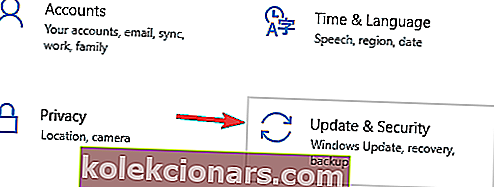
- Kairiajame skydelyje eikite į skyrių Trikčių šalinimas . Dešinėje srityje eikite į Aparatūra ir įrenginiai ir spustelėkite Vykdyti trikčių šalinimo įrankį .
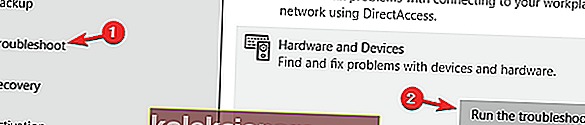
Kai atsidarys langas Trikčių šalinimas, vykdykite ekrane pateiktas instrukcijas, kad jį užbaigtumėte. Baigus trikčių šalinimo įrankį, jūsų problema turėtų būti visiškai išspręsta.
Jei kyla problemų atidarant programą „Nustatymas“, peržiūrėkite šį straipsnį, kad išspręstumėte problemą.
Jei trikčių šalinimo įrankis sustoja prieš užbaigdamas procesą, išspręskite jį naudodamiesi šiuo išsamiu vadovu.
3 sprendimas - atnaujinkite įrenginio tvarkyklę
Neteisingos vaizdo plokštės tvarkyklės dažniausiai sukelia klaidos kodą 43. Taigi vienas iš geriausių būdų tai ištaisyti yra atnaujinti grafikos plokštės tvarkykles. Galite atnaujinti šiuos įrenginius naudodami „Device Manager“ taip.
- Paspauskite „Win“ klavišą + X, kad atidarytumėte „Win + X“ meniu ir iš ten pasirinkite „ Device Manager“ . Arba galite įvesti „Device Manager“ „Windows“ paieškos laukelyje, kad atidarytumėte žemiau esantį langą.
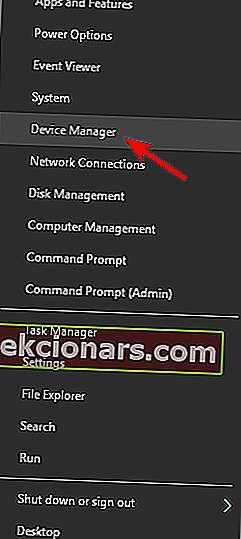
- Spustelėkite „ Display adapter“ ir dešiniuoju pelės mygtuku spustelėkite grafikos plokštę, kad atidarytumėte kitas kontekstinio meniu parinktis, kaip nurodyta toliau
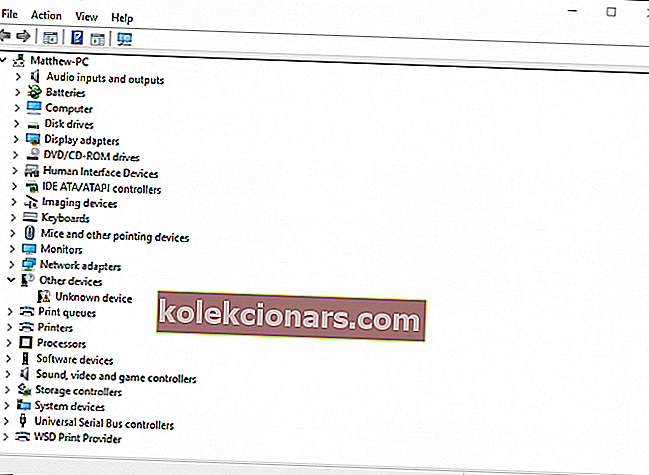
- Dabar iš ten pasirinkite „ Atnaujinti tvarkyklių programinę įrangą“ , kad atidarytumėte langą tiesiai žemiau.
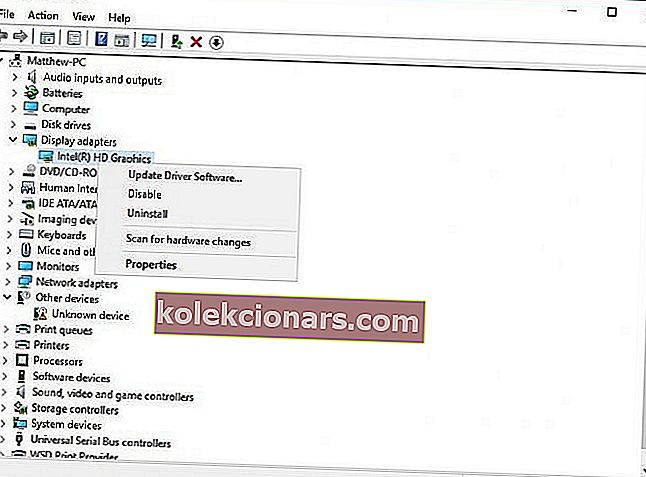
- Tame lange pasirinkite parinktį Ieškoti automatiškai atnaujintos tvarkyklės programinės įrangos , kad pamatytumėte, ar reikia atnaujinti. Dabar „Windows“ prireikus atnaujins vaizdo plokštės tvarkykles.

Norite naujausių GPU tvarkyklių? Pažymėkite šį puslapį ir visada atnaujinkite naujausius bei geriausius.
4 sprendimas - pašalinkite ir iš naujo įdiekite įrenginio tvarkyklę
Kai kuriais atvejais klaidos kodas 43 gali pasirodyti, jei jūsų ekrano tvarkyklės yra sugadintos, ir vienintelis būdas tai ištaisyti yra iš naujo įdiegti.
Tai padaryti yra gana paprasta, ir tai galite padaryti atlikdami šiuos veiksmus:
- Atidarykite „ Device Manager“ .
- Suraskite savo vaizdo plokštės tvarkyklę, dešiniuoju pelės mygtuku spustelėkite ją ir meniu pasirinkite Pašalinti įrenginį .
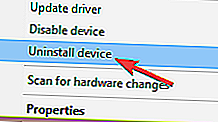
- Kai pasirodys patvirtinimo dialogo langelis, pažymėkite Pašalinti šio įrenginio tvarkyklės programinę įrangą ir spustelėkite mygtuką Pašalinti .
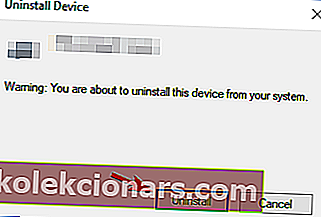
Pašalinę tvarkyklę, iš naujo paleiskite kompiuterį, o „Windows 10“ automatiškai įdiegs numatytąją ekrano tvarkyklę.
„Windows“ negali automatiškai rasti ir atsisiųsti naujų tvarkyklių? Nesijaudinkite, mes jus aprėpėme.
Jei norite visiškai pašalinti grafikos plokštės tvarkyklę, taip pat galite naudoti „Display Driver Uninstaller“ programinę įrangą.
Įdiegę numatytąją tvarkyklę, patikrinkite, ar problema vis dar yra. Jei viskas veikia, taip pat galite atsisiųsti naujausią tvarkyklę iš savo vaizdo plokštės gamintojo.
Taip pat galite naudoti trečiosios šalies programinę įrangą, norėdami pašalinti ir iš naujo įdiegti vaizdo plokštės tvarkykles. „Driver Talent“ yra patogus įrankis, kuriuo galite iš naujo įdiegti ir taisyti tvarkykles.
Peržiūrėkite programinės įrangos svetainę ir spustelėkite mygtuką „ Atsisiųsti dabar “, kad pridėtumėte programą prie „Windows“.
Tada galite paspausti programos nuskaitymo mygtuką, kad įdiegtumėte reikalingas vaizdo plokštės tvarkykles.
5 sprendimas - patikrinkite GPU temperatūrą
Dažna klaidos kodo 43 priežastis gali būti jūsų GPU temperatūra, o norint išspręsti šią problemą, turite įsitikinti, kad vaizdo plokštėje nėra dulkių.
Norėdami jį išvalyti, tiesiog atidarykite kompiuterio korpusą ir išpūskite vaizdo plokštės dulkes naudodami suslėgtą orą.
Arba galite įdiegti papildomą aušinimą arba laikyti atidarytą kompiuterio korpusą ir patikrinti, ar tai veikia jūsų vaizdo plokštę.
Be to, būtinai pašalinkite „overclock“ nustatymus, nes persijungus gali atsirasti perteklinė šiluma.
Jei ieškote geros programinės įrangos, leidžiančios patikrinti sistemos temperatūrą, turėtumėte apsvarstyti galimybę naudoti „ AIDA64 Extreme“ .
6 sprendimas. Neleiskite „Windows“ automatiškai atnaujinti jūsų vaizdo plokštės tvarkyklių
„Windows 10“ linkusi automatiškai atnaujinti pasenusias tvarkykles, tačiau kai kuriais atvejais 43 klaidos kodas gali pasirodyti vien todėl, kad naujasis tvarkyklė nėra visiškai suderinama su jūsų kompiuteriu.
Norėdami išspręsti šią problemą, turite užblokuoti „Windows 10“ automatiškai atnaujinti tvarkykles. Jei norite tai padaryti, turime apie tai specialų vadovą.
Neleidus „Windows“ atnaujinti tvarkyklių, problema turėtų būti visiškai išspręsta.
7 sprendimas - atsisiųskite ir įdiekite senesnę versiją
Kartais klaidos kodą 43 sukelia naujesni tvarkyklės, ir norint išspręsti šią problemą, reikia grįžti prie senesnio tvarkyklės.
Tai padaryti yra gana paprasta ir tai padaryti reikia tiesiog pašalinti savo tvarkyklę, kaip mes jums parodėme viename iš mūsų ankstesnių sprendimų.
Pašalinę tvarkyklę, eikite į grafikos plokštės gamintojo svetainę ir atsisiųskite tvarkyklę, kuri yra bent poros mėnesių senumo.
Įdiekite senesnę tvarkyklę ir problema turėtų būti išspręsta.
8 sprendimas. Patikrinkite, ar vaizdo plokštė tinkamai prijungta
Keletas vartotojų pranešė, kad klaidos kodas 43 atsirado, nes jų vaizdo plokštė nebuvo tinkamai prijungta.
Pasak vartotojų, PCI-E 6 kontaktų kabelis nebuvo tvirtai prijungtas, todėl atsirado ši problema.
Norėdami išspręsti šią problemą, atidarykite kompiuterio dėklą ir įsitikinkite, kad vaizdo plokštė tinkamai prijungta.
9 sprendimas - įdiekite naujausius naujinimus
„Windows 10“ yra puiki operacinė sistema, tačiau kartais gali atsirasti tam tikrų klaidų ir sukelti 43 klaidos kodą.
Tačiau „Microsoft“ stengiasi išspręsti visas galimas problemas ir, jei kyla ši problema, patariame įdiegti naujausius „Windows“ naujinimus.
Pagal numatytuosius nustatymus „Windows 10“ automatiškai įdiegia reikiamus naujinimus, tačiau kartais dėl tam tikrų klaidų galite praleisti atnaujinimą ar du.
Tačiau visada galite rankiniu būdu patikrinti, ar yra naujinių, atlikdami šiuos veiksmus:
- Atidarykite programą „Nustatymai“ .
- Eikite į skyrių „ Atnaujinimas ir sauga“ .
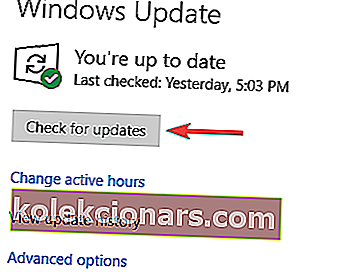
- Dešinėje srityje spustelėkite mygtuką Tikrinti naujinimus .
Jei yra kokių nors naujinimų, jie bus automatiškai atsisiųsti fone ir įdiegti, kai tik paleisite iš naujo kompiuterį.
Įdiegę naujausius naujinimus, patikrinkite, ar problema vis dar išlieka.
Jei kyla problemų atidarant programą „Nustatymas“, peržiūrėkite šį straipsnį, kad išspręstumėte problemą.
Ar kyla problemų atnaujinant „Windows 10“? Peržiūrėkite šį vadovą, kuris padės greitai juos išspręsti.
10 sprendimas - pašalinkite „Lucid VIRTU MVP“ programinę įrangą
Pasak vartotojų, kartais klaidos kodas 43 gali atsirasti dėl „Lucid VIRTU MVP“ programinės įrangos. Norėdami išspręsti šią problemą, patariama rasti ir pašalinti šią programą iš savo kompiuterio.
Yra keli būdai, kaip pašalinti programą, tačiau geriausia naudoti pašalintuvo programinę įrangą.
Jei nesate susipažinę, tokie įrankiai kaip „ IOBit Uninstaller“ gali visiškai pašalinti bet kokią programą iš jūsų kompiuterio, įskaitant visus jos failus ir registro įrašus.
Reikia daugiau galimybių? Čia yra geriausi pašalintojai rinkoje šiuo metu.
Pašalinę probleminę programą naudodami pašalinimo programinę įrangą, problema turėtų būti visiškai išspręsta.
Taigi taip galite ištaisyti 43 vaizdo klaidų kodą „Windows“. Taip pat galbūt galėsite taisyti 43 kodą kitiems įrenginiams.
Jei žinote kitą būdą išspręsti problemą, pasidalykite ja toliau pateiktame komentarų skyriuje, kad kiti vartotojai taip pat galėtų tai išbandyti.
Be to, palikite kitų klausimų, kuriuos jums kils, ir mes būtinai juos išnagrinėsime.
DUK: Skaitykite daugiau apie klaidų kodus
- Kaip pataisyti 43 klaidos kodą sistemoje „Windows 10“?
Pirmiausia turėtumėte grįžti į ankstesnį sistemos atkūrimo tašką. Norėdami ištaisyti klaidos kodą 43, naudokite mūsų ekspertų vadovą.
- Ką reiškia klaidos kodas 43?
Klaidos kodas 43 paprastai rodomas langelyje Įrenginio būsena, esančiame aparatūros ypatybių languose. Klaida yra susijusi su jūsų vaizdo plokšte ir gali sukelti įvairių problemų. Turėtumėte pabandyti atnaujinti tvarkykles.
- Kas yra plytų GPU?
Redaktoriaus pastaba: Šis įrašas iš pradžių buvo paskelbtas 2018 m. Rugpjūčio mėn. Ir nuo to laiko atnaujintas ir atnaujintas 2020 m. Kovo mėn., Kad būtų šviežesnis, tikslus ir visapusiškas.